Minecraft MOD 導入方法 完全ガイド【初心者でもOK】
このページでは、初心者でも簡単にできるMinecraft MOD 導入方法を完全ガイド形式でご紹介します。
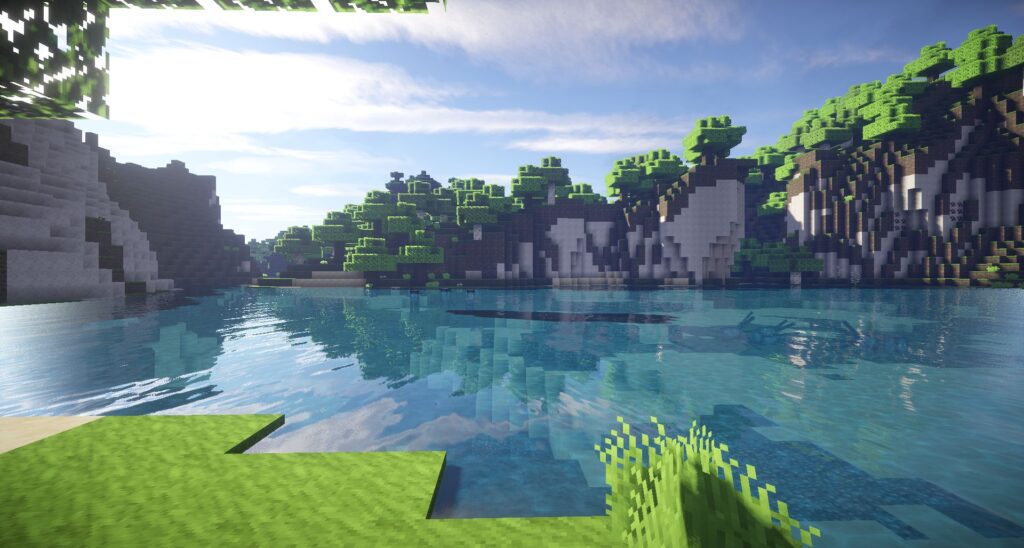
目次
- MODとは?基本の理解
- 必要なものを準備する
- Forgeの導入
- MODファイルの入手方法
- MODの配置方法(詳解)
- Minecraftの起動とMOD確認
- トラブルシューティング
- MODの管理と便利ツール
- MOD導入後の便利な操作
- MOD活用のためのTips
- よくある質問(FAQ
MODとは?基本の理解
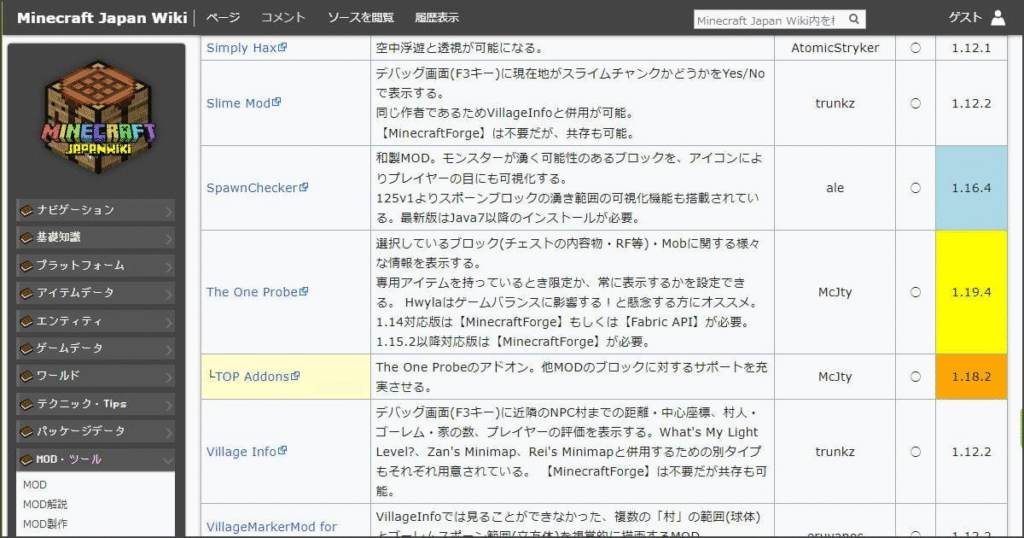
MOD(モッド)とは、Minecraftのゲームデータを拡張・変更するための追加ファイルのことです。英語の「Modification」の略で、ゲーム内の新しいブロックやアイテム、モンスター、機能を追加したり、ゲームの動作をカスタマイズしたりできます。
公式には提供されていないユーザー作成のデータなので、導入は自己責任ですが、多くのMODはコミュニティによって安全に配布されています。MODを導入することで、Minecraftはオリジナルとはまったく違った遊び方が可能になり、例えば新しいバイオームが追加されたり、建築が便利になるツールが使えたりと、ゲームの幅が大きく広がります。
2必要なものを準備する
Minecraft Java Edition
MODはPC版の「Java Edition」でのみ基本的に動作します。「Windows 10版」や「統合版(Bedrock Edition)」ではほとんどMODが使えませんので注意してください。
Javaのインストール
MODの動作にはJavaランタイムが必要です。最新版のJavaを公式サイトからダウンロードしてインストールしましょう。Javaがインストールされていない、または古いとMODが動かない原因になります。
ワールドのバックアップ
MODを導入するとゲームの仕様が変わるため、セーブデータの破損や不具合が起きる可能性があります。大切なワールドは必ずバックアップを取ってからMODを導入してください。バックアップ方法は、Minecraftの「saves」フォルダを丸ごとコピーして別の場所に保存するだけでOKです。
3. Forgeの導入
Forge(フォージ)とはMODをゲームに組み込むための「MODローダー」と呼ばれるソフトウェアです。Minecraft単体ではMODの読み込みに対応していないため、Forgeを使うことでMODを利用可能にします。

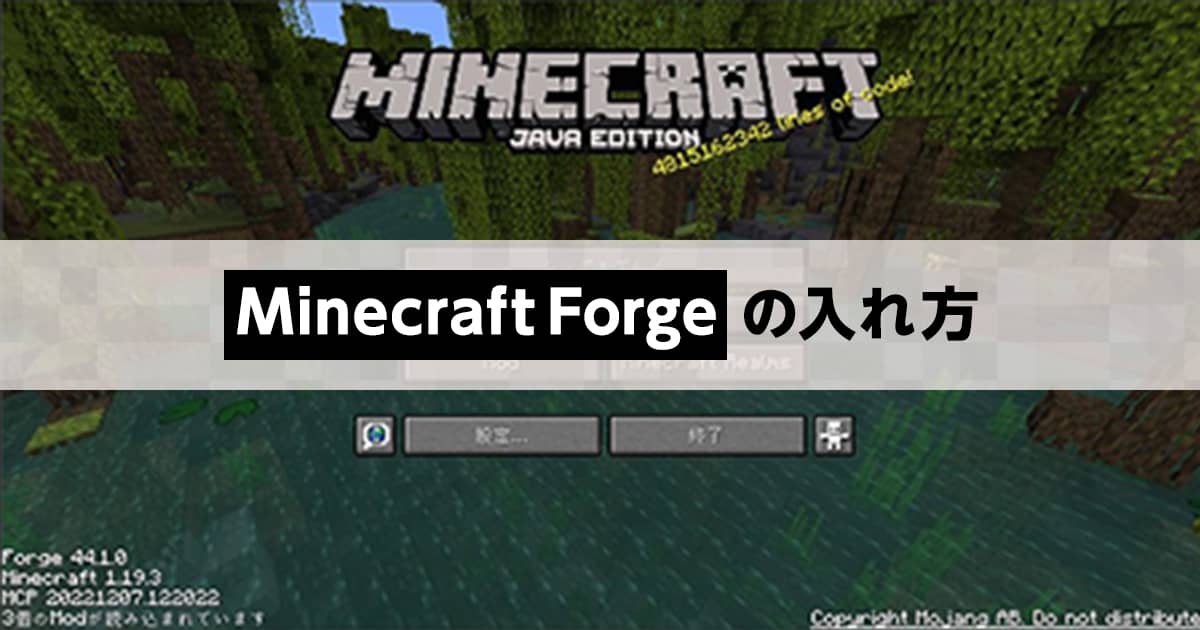
【マインクラフト】Minecraft Forgeの入れ方とオススメのMODをご紹介!
続きを読む
Forgeの導入手順
- Forge公式サイトへアクセスします。
- Minecraftのバージョンに合わせたForgeのバージョンを選択してください。
- 「Installer(インストーラー)」をダウンロードします。
- ダウンロードした
.jarファイルをダブルクリックし、「Install Client」を選択してインストールを完了させます。 - Minecraftのランチャーを開くと、新たにForge用のプロファイルが追加されています。
4. MODファイルの入手方法
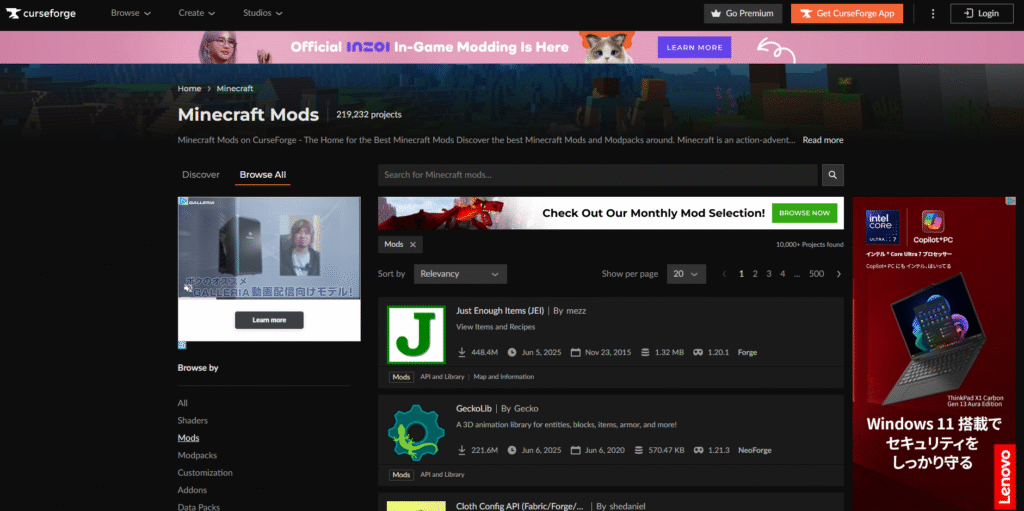

信頼できる配布サイトを利用する
MODは個人が作成したものも多いため、ウイルスや悪意のあるファイルが混入していることもあります。必ず有名で信頼できるサイトからダウンロードしましょう。代表的なサイトは以下です。
- CurseForge
- Minecraft Forum
- MOD作者の公式ページ
MinecraftとForgeのバージョンを必ず確認
MODファイルは対応するMinecraftのバージョンが決まっているため、間違ったバージョンのMODを入れると動作しません。必ずダウンロード前にバージョンをチェックしてください。
5. MODの配置方法(詳解)
MODファイルの保存場所
MinecraftのMODファイルは、以下のフォルダに入れる必要があります。
- Windowsの場合
%appdata%\.minecraft\mods - Macの場合
~/Library/Application Support/minecraft/mods - Linuxの場合
~/.minecraft/mods
modsフォルダが無い場合
modsフォルダが存在しない場合は、自分で新規作成してください。
MODファイルのコピー
ダウンロードしたMODファイル(.jar形式)をこのmodsフォルダにそのままコピーするだけでOKです。
6. Minecraftの起動とMOD確認
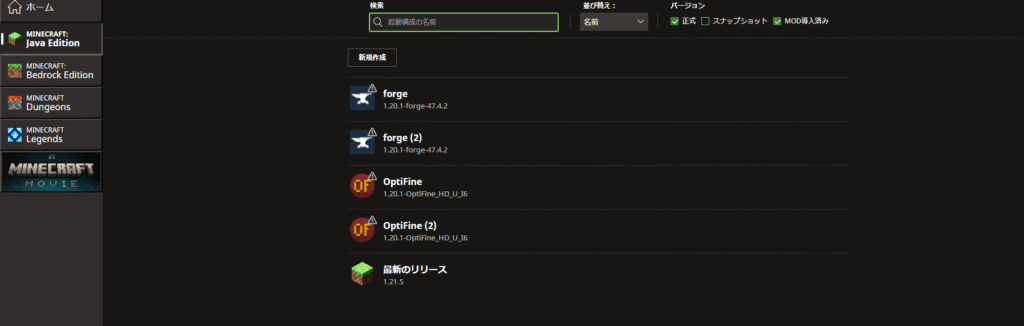
- Minecraftランチャーを起動します。
- プロファイル選択で「Forge」を選択し、ゲームを開始します。
- ゲームのタイトル画面に「MOD」ボタンが表示されていれば導入成功です。
- MOD一覧から導入したMODが表示されているか確認しましょう。
7. トラブルシューティング
| 問題 | 原因例 | 解決策 |
|---|---|---|
| Minecraftが起動しない | Javaがインストールされていない、Forgeバージョンが違う | 最新Javaをインストール、Forgeのバージョンを合わせる |
| MODが反映されない | MODファイルの配置ミス、バージョン不一致 | modsフォルダの場所を再確認し、正しいMODを入れる |
| クラッシュやフリーズする | MOD同士の競合、メモリ不足 | MODを1つずつ外して原因を特定、Minecraftに割り当てるメモリを増やす |
| セーブデータが壊れる | MODの仕様やバージョン変更による影響 | バックアップから復元、MOD導入前に新規ワールドで動作確認 |
8. MODの管理と便利ツール
MultiMC
複数のMinecraft環境(バージョンやMODセット)を簡単に切り替えられるツールです。MODごとに独立した環境を作成できるので、トラブルの切り分けにも便利です。
MultiMC公式サイトからダウンロード可能。
9. MOD導入後の便利な操作
- Minecraftの「MOD」メニューから、個別のMOD設定を調整できるものがあります。
- 多くのMODは、
.minecraft/configフォルダ内に設定ファイル(.cfgや.jsonなど)を持っています。 - テキストエディタで編集可能な場合が多いので、より細かいカスタマイズが可能です。
10. MOD活用のためのTips
- バージョン管理:Minecraft本体やForge、MODのバージョンは常に最新とは限らないので、公式情報や配布ページで推奨バージョンを確認すること。
- 軽量化MODの導入:OptiFineなどのMODを入れるとゲームが軽くなり、動作が安定することが多いです。
- 情報収集:公式フォーラムやDiscord、YouTubeなどでMODの情報や使い方を調べると理解が深まります。
11.よくある質問(FAQ)
Q1. MOD導入は安全ですか?
信頼できるサイトから入手し、ウイルススキャンを実施すれば基本的には安全です。不安な場合は導入前にバックアップを取りましょう。
Q2. MODはいつでも削除できますか?
modsフォルダから該当MODファイルを削除すればゲームから外せますが、MODの影響でワールドが破損することもあります。新しいMODを入れる前には必ずバックアップを取ることをおすすめします。
Q3. MODの互換性がわかりません
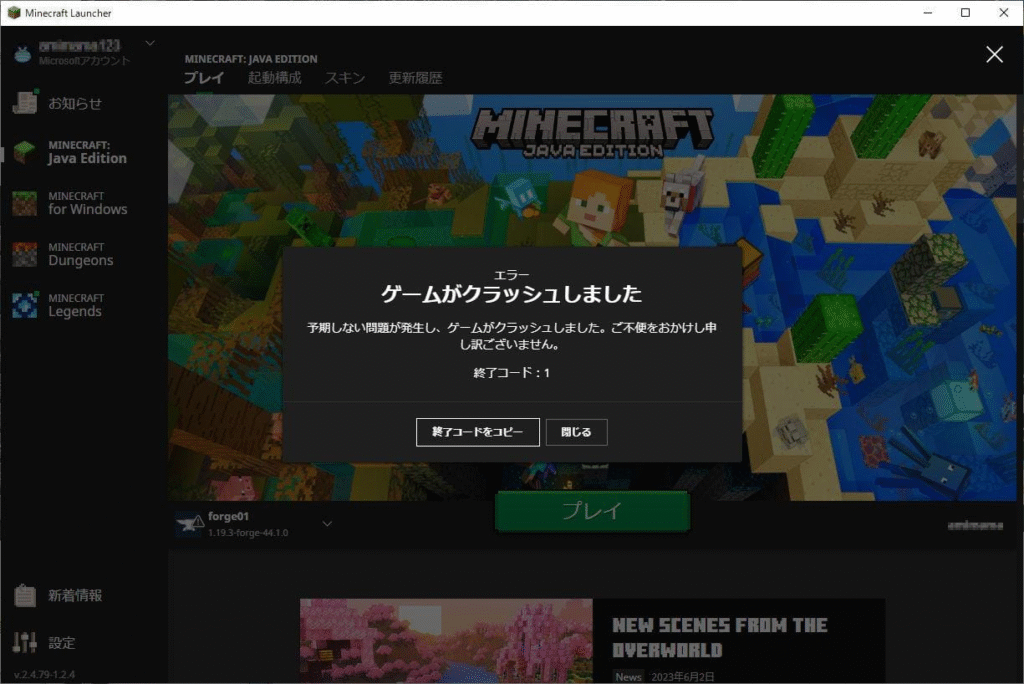
MODによっては互換性がなく、一緒に使うとクラッシュすることがあります。1つずつ追加して動作確認する方法が一番確実です。
12. おすすめMOD紹介(初心者~中級者向け)
以下は、プレイを快適にしたり、ゲーム体験を豊かにするMODの一覧です。
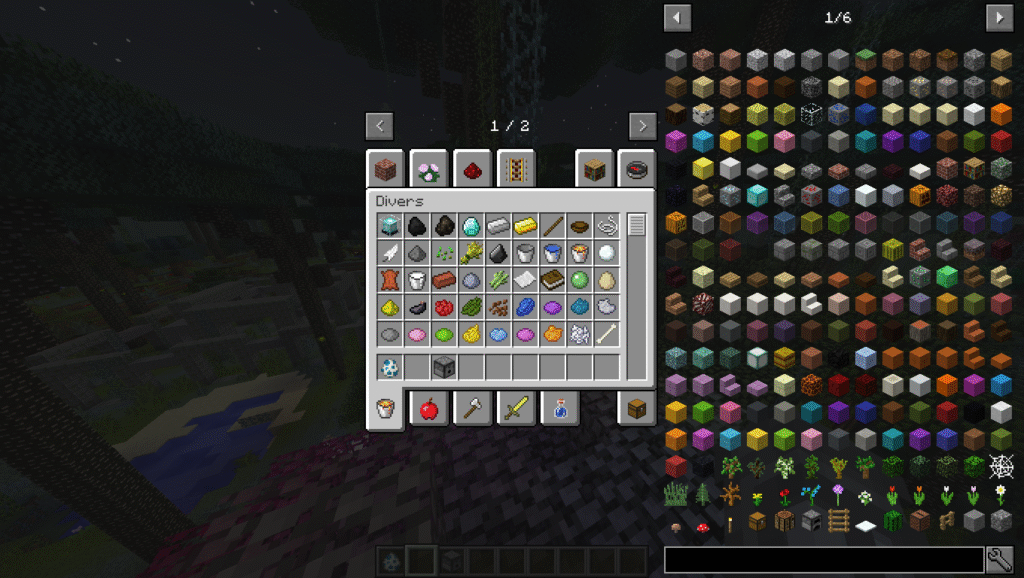
- ① JEI(Just Enough Items)
アイテムのレシピや使用方法を確認できる便利なインベントリMOD。
🔧初心者の必須MOD。
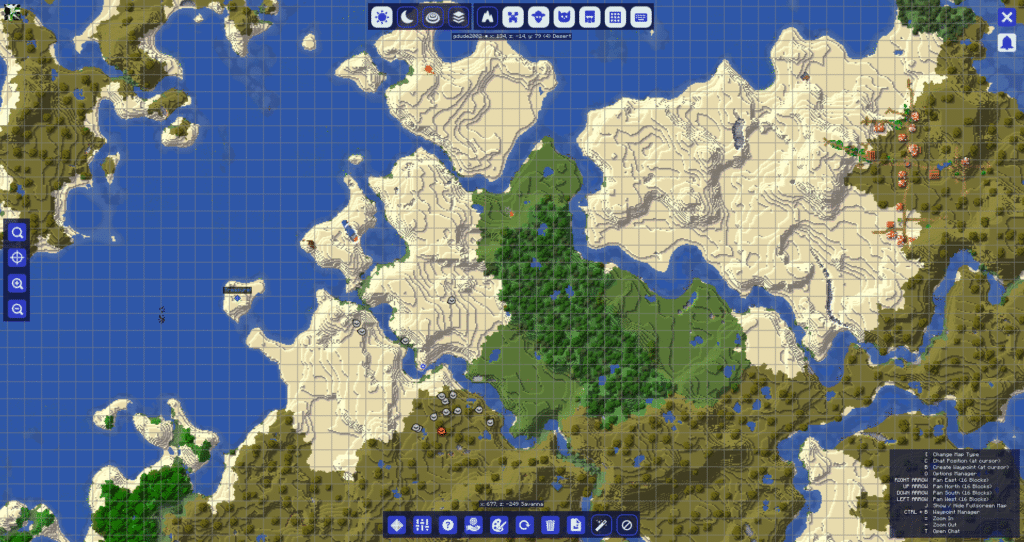
- ② JourneyMap
自動でマップを生成し、ミニマップや全体マップを表示。
🗺️迷子防止に最適。
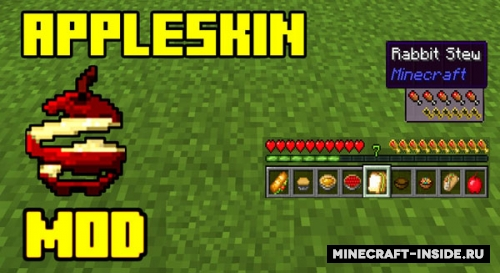
- ③ AppleSkin
食べ物を食べたときの回復量や満腹度の情報をUIに追加。
🍎サバイバルに便利。
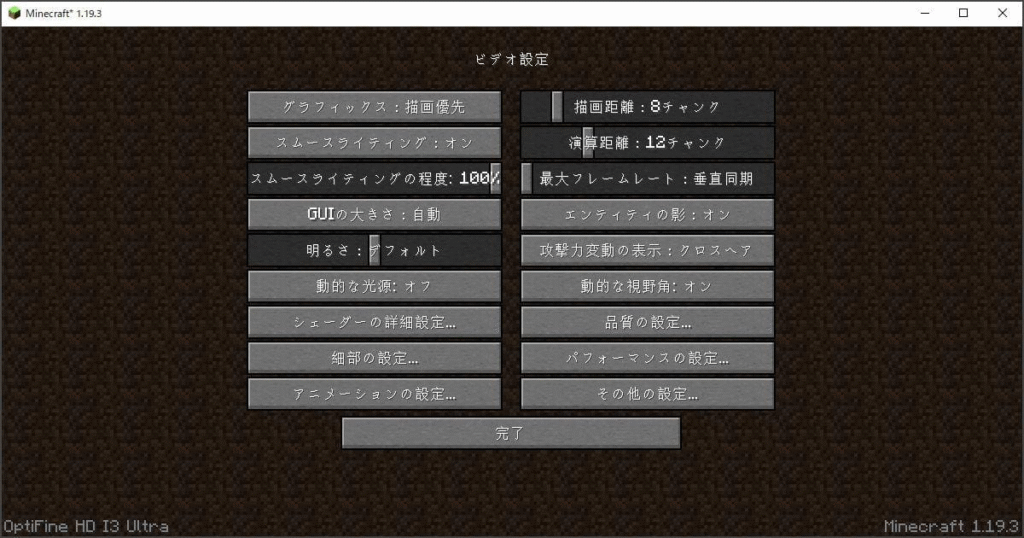
- ④ OptiFine
軽量化と描画設定の細かい調整が可能に。影MOD対応にも必要。
💡パフォーマンス改善に最適。
🌐 マルチプレイでMODを導入する方法(自分でサーバーを立てる)
🛠 必要なもの
- Java版マインクラフト(PC版)
- 同じMOD環境を用意できるプレイヤー
- ForgeまたはFabric(MODローダー)
- MOD対応サーバーソフト
- 通信環境(ローカル or ポート開放)
🔢 手順ステップ
ステップ1:クライアントと同じForge/Fabricをインストール
- まず、自分のマインクラフト本体と同じMODローダー(ForgeやFabric)をインストール。
- サーバーも同じバージョンのMODローダーである必要があります。
ステップ2:MOD対応サーバーをダウンロード
◉ Forgeの場合
- Forge公式サイトから「Installer」をダウンロード。
forge-x.x.x-installer.jarを起動し、「Install server」を選択。- 任意のフォルダにサーバー用ファイルをインストール。
◉ Fabricの場合
- Fabric公式サイトから「Server Jar」を取得。
fabric-server-launch.jarなどをセットアップ。
✅ ステップ3:modsフォルダにMODを入れる
- サーバーフォルダ内に「mods」フォルダを作成。
- クライアントと同じMODファイルをすべて入れる(バージョンも一致させる)。
- 軽量化MODやクライアント専用MOD(例:OptiFine)はサーバーには不要または非対応です。
✅ ステップ4:eula.txt を編集
- 初回起動後に
eula.txtが生成されるので、内容を iniコピーする編集するeula=false → eula=trueに変更して保存。
ステップ5:サーバーを起動
run.bat(Windows)またはstart.sh(Mac/Linux)でサーバーを起動。- エラーが出る場合は、MODの競合や不足をチェック。
ステップ6:他の人と接続(ローカル or インターネット)
- 同じLAN内なら、ホストPCのIPに直接接続できます。
- 外部から接続してもらうには、ルーターの**ポート開放(デフォルト25565)**が必要。
- 安全のため、ポート開放は慎重に。VPNやHamachiを使う方法もあります。
📌 注意点
- MODはプレイヤー全員が同じ構成でなければ接続できません。
- 「mod mismatch」エラーはMODのバージョン違いや欠落が原因。
- サーバー側で動かないMOD(例:クライアント専用UI MOD)を入れるとクラッシュすることがあります。
📥 便利なツール
| ツール名 | 説明 |
|---|---|
| MC Server Soft | サーバー管理用GUI。Windows向け。 |
| Aternos | 無料でMODサーバーをオンラインにできるサービス。 |
| CurseForge App | MOD環境の管理がしやすい。クライアント用。 |
補足:MODサーバーに参加するだけなら?
- 相手のMODサーバーと同じMODを自分で用意すればOK。
- MODの共有には
.zipでまとめて送ってもらうと便利。
🔁 まとめ
| 手順 | 内容 |
|---|---|
| ステップ1 | Forge/Fabricをインストール |
| ステップ2 | MOD対応サーバーを準備 |
| ステップ3 | クライアントと同じMODを導入 |
| ステップ4 | サーバー設定(eula、起動など) |
| ステップ5 | ローカル/ネット経由で接続 |
必要があれば:
- HTML形式でこの解説をWeb用に整形
- Aternosなどを使った「無料MODサーバー構築」ガイド
- MOD環境チェックリスト(配布用テンプレート)
🎉 おつかれさまでした!MOD導入はうまくいきましたか?
MODは、知れば知るほどその魅力と奥深さに気づかされます。
最初はうまく動かなかったり、エラーに悩まされることもあるかもしれませんが、ひとつひとつの経験がスキルアップにつながります。
本記事では、MODの導入方法から、マルチプレイでMODを楽しむ方法までを解説しました。
この記事が、あなたのMODライフの第一歩となり、もっと自由で楽しいマイクラの世界を広げるお手伝いになれば嬉しいです。
友達と一緒に遊ぶもよし、自分だけの世界をつくるもよし。
ぜひ、自分なりの楽しみ方を見つけてみてくださいね!
関連記事
https://www.conoha.jp/game/media/mine-semi/multi-server/?btn_id=game-mod–related_game-multi-server
